

جڏهن اسان هڪ فائل کي حذف ڪريون ٿا، اهو ريچل بن ڏانهن وڃي ٿو. جيڪڏھن توھان چاھيو ٿا مڪمل طور تي پنھنجي سسٽم مان فائل کي ختم ڪريو، توھان کي دستي طور تي ريچيڪل بن کي خالي ڪرڻو پوندو. اهو مشڪل ٿي سگهي ٿو، ۽ اتي هڪ تيز طريقو آهي. توهان صرف چند قدمن ۾ سڄي عمل کي خودڪار ڪري سگهو ٿا. هي سبق توهان کي ڏيکاريندو ته ڪيئن خودڪار طريقي سان ري سائيڪل بن خالي ڪجي ونڊوز 11.
خالي ريسائيڪل بن خودڪار طور تي ونڊوز 11
قدم- 1: شارٽ ڪٽ ڪيز استعمال ڪندي سيٽنگون ايپ کوليو Win+I.
قدم- 2: سسٽم سيٽنگون ۾، چونڊيو اسٽوريج ساڄي پاسي کان.
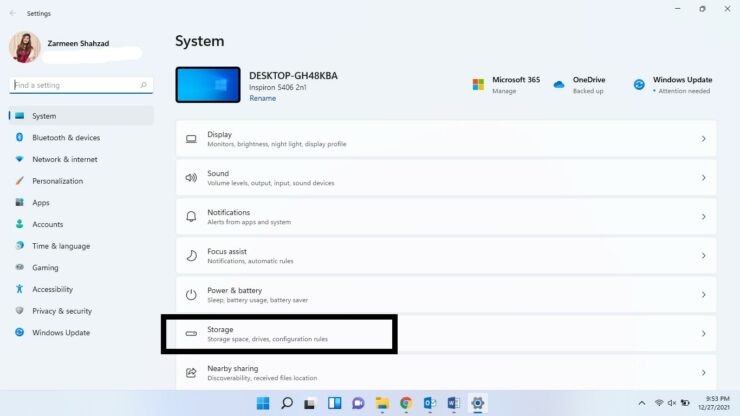
قدم- 3: ۾ اسٽوريج جو انتظام سيڪشن تي ڪلڪ ڪريو اسٽوريج ساين (ٽگل سوئچ تي ڪلڪ نه ڪريو).
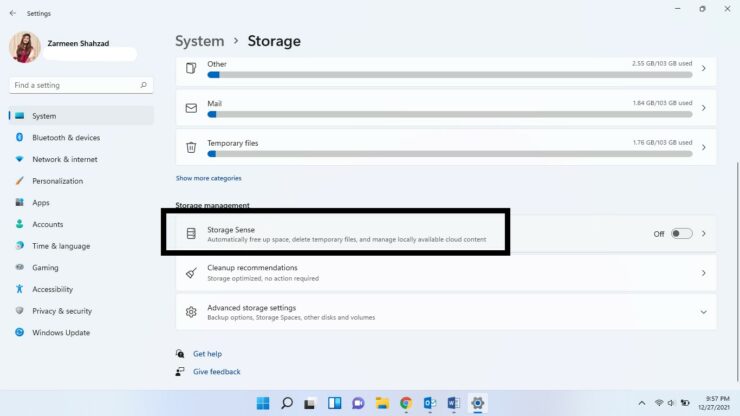
قدم- 4: ٽوگل سوئچ کي ھيٺ ڪريو خودڪار صارف مواد صاف ڪرڻ تي.
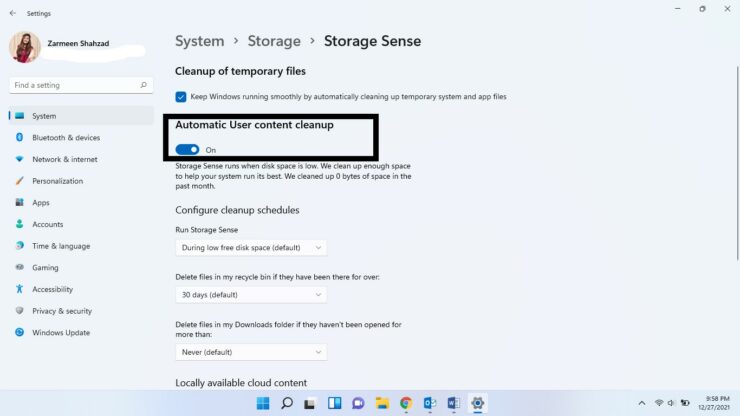
قدم- 5: منتخب ڪريو جڏھن توھان صاف ڪرڻ چاھيو ٿا رن اسٽوريج سينس ڊراپ ڊائون مينيو مان.
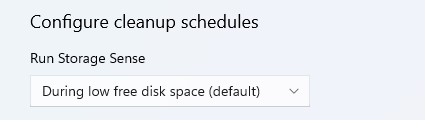
قدم- 6: هيٺ ڏنل ڊراپ-ڊائون مينيو ۾ منهنجي ريزيڪل بن ۾ فائلون حذف ڪريو، جيڪڏهن اهي ختم ٿي ويا آهن، چونڊيو ته ڪيترو وقت توهان چاهيو ٿا ته ڊيٽا توهان جي ري سائيڪل بن ۾ رهڻ کان پهريان ان کي ختم ڪيو وڃي. توھان 1، 14، 30 ۽ 60 ڏينھن مان چونڊي سگھو ٿا.

قدم- 7: توھان پڻ چونڊي سگھوٿا ڊيٽا کي ڊاؤن لوڊ فولڊر مان، ۽ توھان منتخب ڪري سگھو ٿا توھان سان لاڳاپيل اختيار ھيٺ ڏنل ڊراپ-ڊائون مينيو مان. منهنجي ڊائون لوڊ فولڊر ۾ فائلن کي حذف ڪريو جيڪڏهن اهي وڌيڪ کان وڌيڪ نه کوليا ويا آهن.

قدم- 8: توهان جي مڪمل ٿيڻ کان پوء، چونڊيو ھاڻي ھاڻي اسٽوريج سينس کي ھلايو بٽڻ
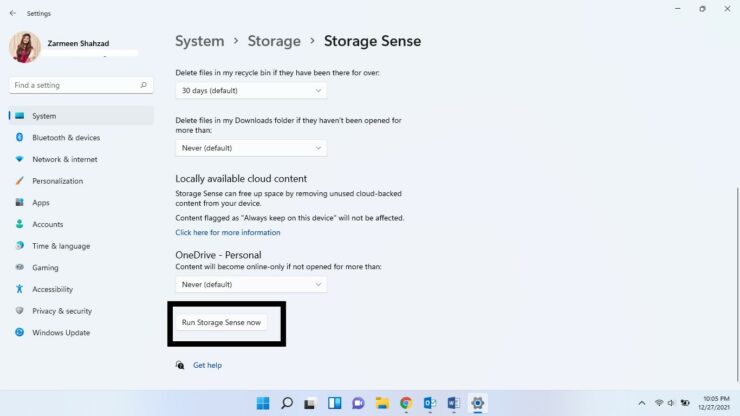
ان کان پوء، توهان جي ريچل بن کي خالي ڪيو ويندو توهان جي مخصوص وقت جي وقفي تي.
پوسٽ ونڊوز 11 تي خودڪار طريقي سان ريسائيڪل بن کي ڪيئن خالي ڪجي by زرمين شهزاد پهرين تي ظاهر ٿيو وفيفچ.




